Sledujte, kdo je připojen k síti Wi-Fi routeru TP-Link
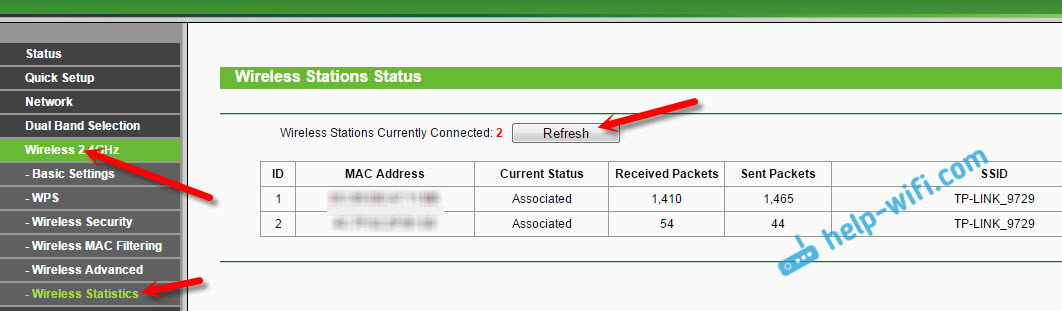
- 2134
- 185
- Ing. Felix Musil
Sledujte, kdo je připojen k síti Wi-Fi routeru TP-Link
Na našem webu již existují podobné pokyny pro směrovače od Zyxel, Asus a D-Link. Ale jak vidět, kdo je spojen s Wi-Fi, pokud router z TP-Link, ještě jsem nenapsal. Existují naše nuance, proto nyní budeme zvážit podrobněji.
Nevím proč, ale mnozí se zajímají o otázku, kdo je stále spojen s mým Wi-Fi, který „ukradne“ internet a jak ho zablokovat. Mohu hned říci, že pokud máte dobré heslo na síti Wi-Fi, pak v seznamu propojených zákazníků je nepravděpodobné, že by se ukázala zařízení třetích stran. Musí být nainstalováno dobré heslo, ujistěte se. O tomto tématu existuje dokonce samostatný článek.
Pokud tedy máte pochybnosti a zdá se vám, že někdo jiný „zvedl“ na vaše Wi-Fi, pak to lze zkontrolovat bez problémů. A pokud máte směrovač TP-Link, pak je tato instrukce pro vás.
TP-Link: Jak zjistit, kdo je připojen k mému Wi-Fi, a zablokovat zařízení?
To vše je vidět v nastavení routeru. Nejprve musíme jít na webové rozhraní. Chcete -li to provést, otevřete prohlížeč, přejděte na adresu TPINKLOGIN.Síť (Stále můžete vyzkoušet 192.168.1.1, nebo 192.168.0.1). Adresa je uvedena ze spodní části routeru. Na stránce autorizace uveďte přihlášení a heslo. Pokud jste je nezměnili, pak je to admin a admin. Pokud něco nefunguje, podívejte se na podrobné pokyny pro vstup do webového rozhraní směrovače TP-Link.
V nastavení přejděte na kartu „Wireless“ (bezdrátový režim). Pokud máte dvoupásmový router, otevřete kartu s požadovanou sítí (2.4 GHz, nebo 5 GHz). A okamžitě přepněte „bezdrátové statistiky“ (bezdrátové statistiky).
Tam tabulka zobrazí všechna zařízení, která jsou připojena k vašemu Wi-Fi. Kliknutím na tlačítko „Obnovit“ (aktualizace) můžete aktualizovat seznam.
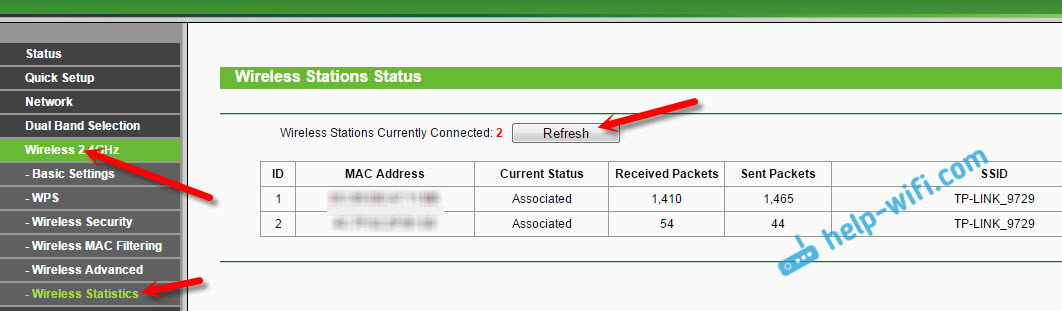
Upřímně řečeno, informace tam nejsou příliš informativní, proto vám doporučuji přejít na kartu DHCP - „Seznam klientů DHCP“ (seznam zákazníků DHCP). Tam bude alespoň jméno bastarda.
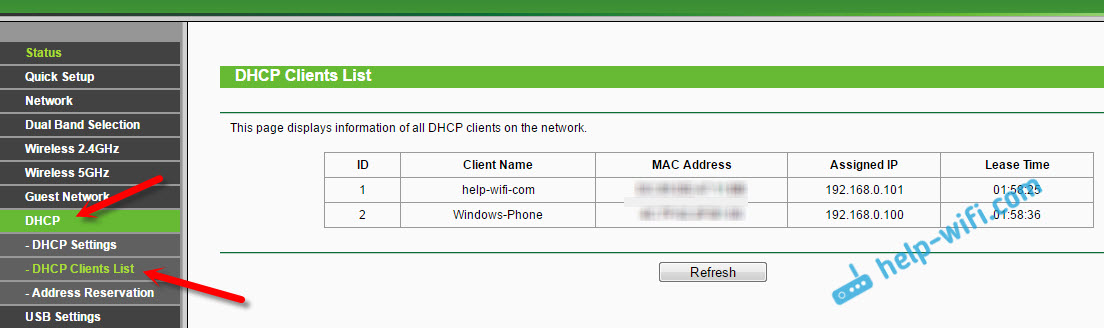
Pokud tam najdete nějaký druh zařízení, lze jej zablokovat. Nejlepší je blokovat adresu MAC. Ale existuje jiný způsob: stačí změnit heslo na Wi-Fi. A všechna zařízení, která byla spojena s vaším samotným Wi-Fi, „spadnou“. A připojíte se k novému hesle.
Blokování klientů Wi-Fi na MAC adrese na směrovači TP-Link
Z výše uvedených tabulek, které jsem ukázal, zkopírujte MAC adresu zařízení, které chcete blokovat. Přejděte na kartu „Wireless“ (bezdrátový režim) - „bezdrátové filtrování MAC“.
Filtr by měl být zapnut (v povoleném stavu). A nastavení blokování ve stavu „Deny“ (zákaz). Stisknutím tlačítka „Přidat nové“ (přidat) přidejte nové zařízení.
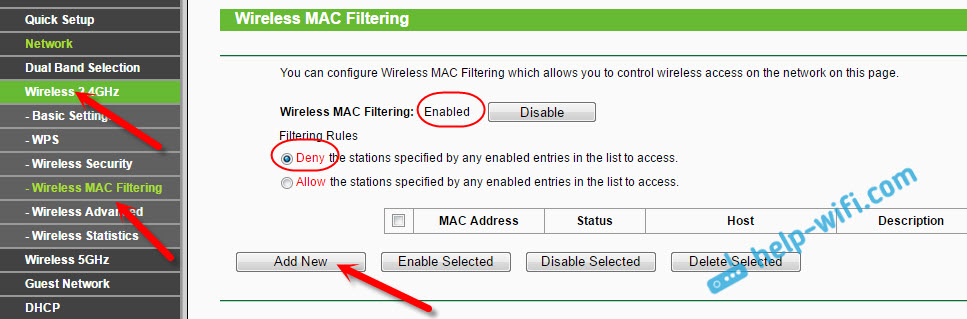
Označte MAC adresu správného zařízení, zadejte libovolný popis a zachovejte pravidlo.
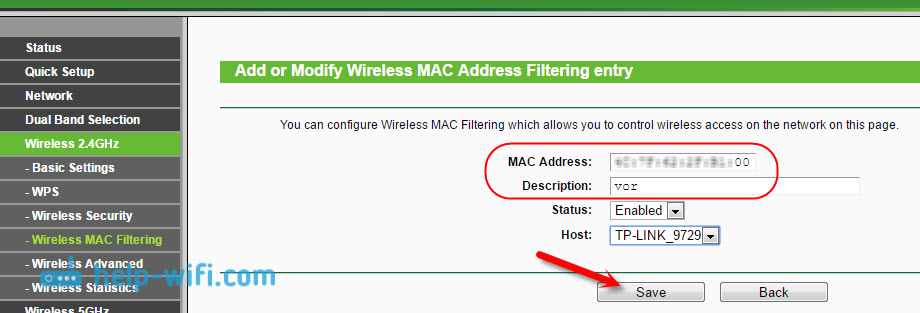
Obnovit router. Zamčené zařízení bude odpojeno a již se nebude moci připojit. Ale stále bych změnil síťové heslo Wi-Fi.
Jak zobrazit seznam klientů Wi-Fi, pokud router TP-Link s novou stránkou nastavení
Některé nejlepší modely směrovačů z TP-Link již získaly nové webové rozhraní. V zásadě se jedná o zařízení z linie Archer (ale ne všechny). V nastavení, v novém ovládacím panelu přejděte shora do části „základní“ (základní nastavení). Uvidíte síťovou kartu. Budou existovat bezdrátoví zákazníci. Klikneme na ně a ze strany nebo pod nimi bude seznam zařízení, která jsou připojena k vašemu Wi-Fi.
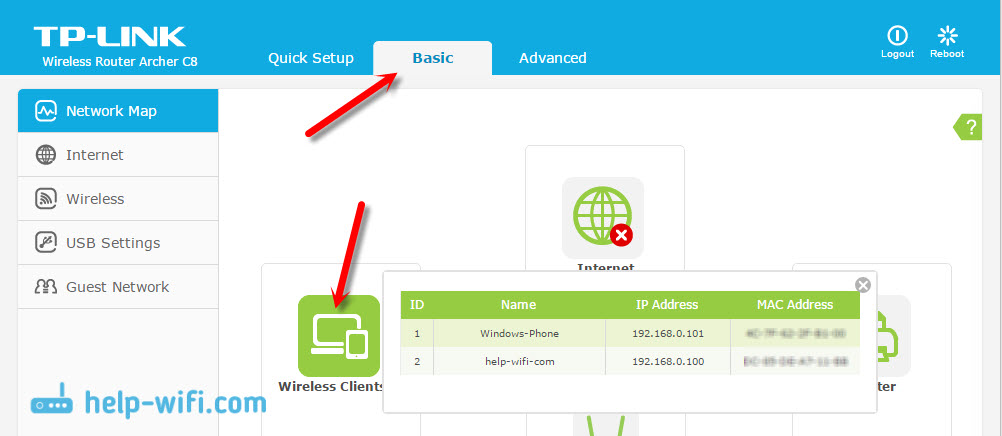
Je škoda, že zařízení neznamenaly, aby zařízení blokovalo zařízení najednou z této tabulky.
Chcete -li blokovat zařízení na směrovačích s novým firmwarem, musíte jít do sekce „Advanced“ (další nastavení). Poté otevřete kartu „bezdrátový“ (bezdrátový režim) -„bezdrátové filtrování Mac“ a vytvořte pravidlo, jak jsem ukázal výše.
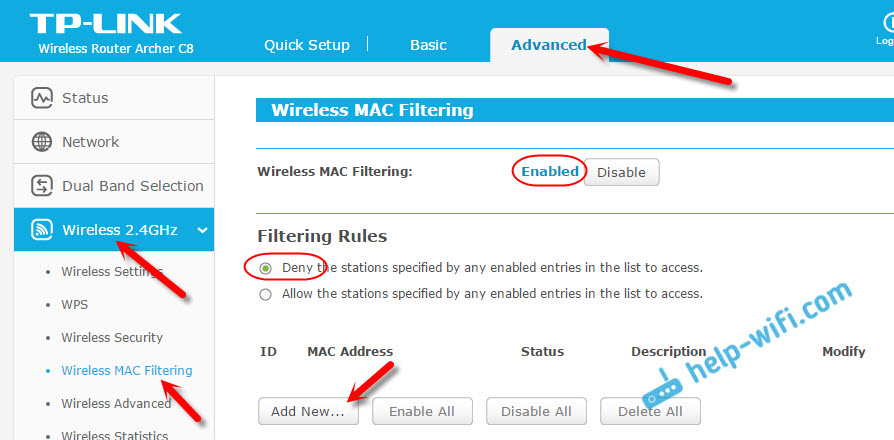
To je vlastně všechno. Nyní víte, jak můžete vidět seznam všech zařízení, která jsou připojena k bezdrátové síti. A pokud je to nutné, blokovat jednotlivá zařízení.
- « Domácí skupina ve Windows 10
- Co je přístupový bod Wi-Fi? Jaký je rozdíl mezi routerem a přístupovým bodem? »

